Excel 表格是现在上班族必须掌握的一项工作技能,每日少不了和办公软件打交道,现在非常多的用户只知道excel一些基本操作,公式函数等重要的知识并不熟悉,小编整合了一些Excel 表格公式计算的教程,还不熟悉的朋友可以在这里学习一下,希望对你的工作有更好的帮助。
Excel 表格加减乘除计算
以下方的这张表格为例子。
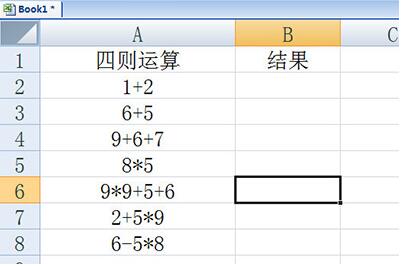
我们先点击【公式】选项栏,在里面选择【定义名称】,在名称中我们填写计算,当然了你也可以填写你所需要的的。然后在引用位置中我们输入=evaluate(A2),注意这个括号里的A2是你要计算的单元格,按实际情况来定。
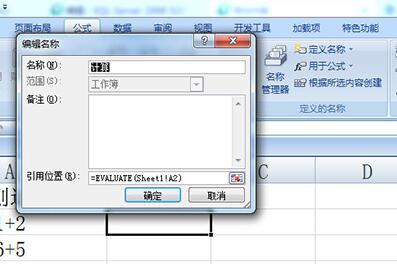
输入好后我们点击确定,然后定为到计算结果显示的单元格,在【定义名称】下方的【用于公式】菜单中选择刚刚我们设置好的【计算】。
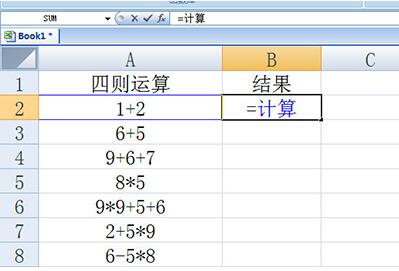
然后回车填充,之后全部单元格填充就搞定啦。
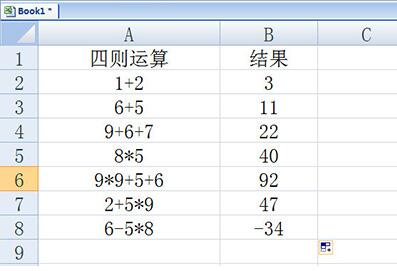
看完之后是不是发现很简单呢?比你一个一个算节省了不少时间。
Excel 表格有哪些计算公式
求和:在该单元格中输入“=SUM()”,选择要求和的部分,点击enter。
平均数:单元格中输入“=AVERAGE()”,选择要求平均数的部分,点击enter。
排名:单元格中输入“=RANK()”,先选需要排名的对象,再选择全部,点击enter。
等级:=IF(K2》=85,”优”,IF(K2》=74,”良”,IF(K2》=60,”及格”,”不及格”)))
ABS函数
函数名称:ABS。
主要功能:求出相应数字的绝对值。
使用格式:ABS(number)。
参数说明:number代表需要求绝对值的数值或引用的单元格。
应用举例:如果在B2单元格中输入公式:=ABS(A2),则在A2单元格中无论输入正数(如100)还是负数(如-100),B2中均显示出正数(如100)。
特别提醒:如果number参数不是数值,而是一些字符(如A等),则B2中返回错误值“#VALUE!”。
Excel 表格公式计算后没有数字怎么办
这里举一个求平均值的例子,比如求学生各门课的平均成绩,我们用AVERAGE函数,此时会发现单元格中只显示公式,而不显示求得的结果。
遇到这种情况,可能不是一种原因导致的,我们来一个一个排除并解决。
第一种情况,
我们进入“开始”的“数字”栏,选择“常规选项”,然后将光标放在公式栏,然后回车,就可以看到计算结果啦。
第二种情况,
进入“公式”的“公式审核”栏,如果“显示公式”被选中,那么取消选中即可,如果还不能解决,请看第三种方式。
第三种情况,
“开始”中的“单元格”中“格式”里的“锁定单元格”取消选中,或者右击单元格,打开“设置单元格格式”后,在“保护”菜单将“保护”“隐藏”前的勾去掉。
注意事项
这种情况一般出现在从其它系统中导出的表格中,请读者注意区分。
上述内容便是Excel快速计算加减乘除的基本教程了,以及Excel表格的常用公式介绍,大家都学会怎么使用excel表格公式计算功能了吗?学会后比大家动手算可以节约不少的时间,希望这篇教程可以帮助到大家,关注教程之家网,有更精彩的excel表格教程供大家学习。




















 8154
8154











 被折叠的 条评论
为什么被折叠?
被折叠的 条评论
为什么被折叠?








